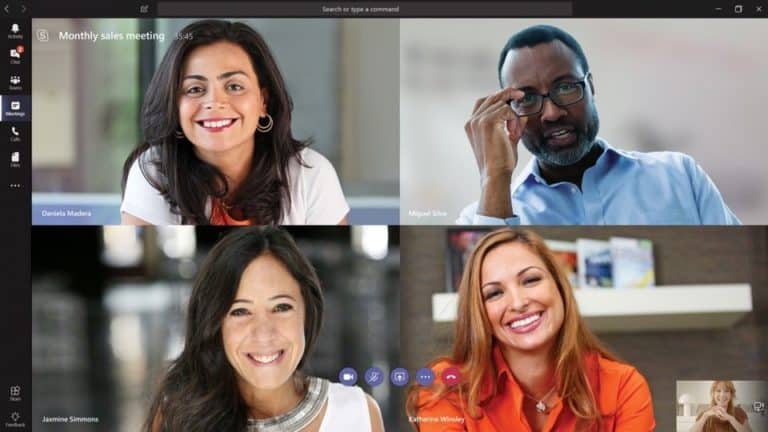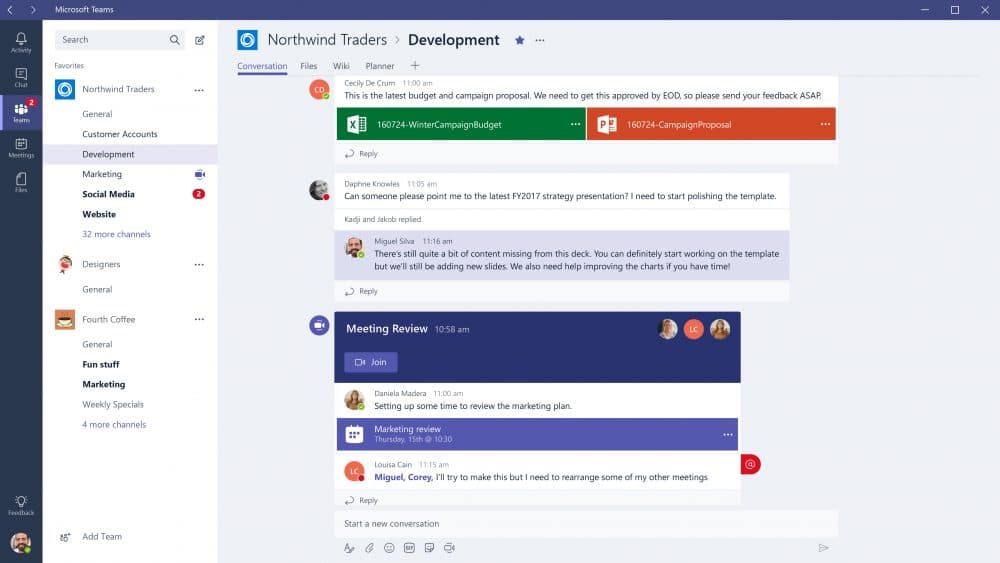Veel mensen met een kantoorbaan hebben vanwege thuiswerken snel moeten leren omgaan met Microsoft Teams. Dat proces is mede dankzij innovaties van Microsoft vergemakkelijkt. Er is echter nog veel onontdekt aan deze collaboration tool. Deze tien slimmigheden kun je vandaag nog toepassen voor een betere Teams-ervaring.
Zet de Teams-app niet alleen op je computer, maar ook op je telefoon
Als je via een VPN-verbinding op het bedrijfsnetwerk bent ingelogd, dan is de Microsoft Teams-ervaring soms wat hakkelig. Soms heeft de app op de computer bovendien wat problemen waardoor hij plotseling sluit. Het is zeker aan te raden om ook de telefoon-app van Microsoft Teams te downloaden. Hoewel je ook in de browser gebruik kunt maken van het systeem, is het zeker in het geval van een wat instabiele VPN-verbinding een handige tip om je smartphone erbij te houden waarmee je niet op de VPN zit. Vaak kun je dan namelijk nog wel aan Teams-meetings deelnemen. Daarnaast is de telefoon-app handig voor werknemers die ook op Teams bereikbaar willen zijn als ze niet achter de pc zitten. Dan krijgen ze op hun smartphone meldingen binnen.
Stel je meldingen in
De één vindt dat er teveel meldingen komen vanuit Teams, de ander mist juist meetings omdat er geen notificaties worden verzonden. Ga hiervoor in de Instellingen binnen de desktopapplicatie van Teams of Notificaties op je smartphone. Zo hoef je geen enkele meeting meer te missen, en tegelijkertijd hoef je niet gek te worden van de grote hoeveelheid notificaties, omdat je zelf bepaalt waarvan je wel of niet op de hoogte wil worden gehouden.
Je hoeft niet alles te gebruiken
Waar de meeste bedrijven Teams vooral gebruiken voor videomeetings en chat, is er nog veel meer te doen. Je kunt het gebruiken in combinatie met een SharePoint-site, een agenda en meer. Dat kan allemaal heel handig zijn, maar tegelijkertijd zit niet elk team erop te wachten om alles binnen Teams te doen. Reden hiervoor is bijvoorbeeld wanneer een team in een ander softwarepakket al een hele opzet heeft voor projectmanagement. Het kan dan erg tijdrovend zijn om dat allemaal over te zetten naar Teams. Teams heeft overigens wel integraties met bijvoorbeeld Trello en Slack, waardoor dat eventueel niet nodig is en het toch wel via Teams kan worden gebruikt.
Tip: Vijf manieren om Trello beter voor je te laten werken
Denk aan je Out of Office-antwoord
Als je op vakantie gaat of vrij bent, dan is het handig om een Out of Office in te stellen. Hiermee laat je mensen weten dat je even niet aan het werk bent en ze dus langer moeten wachten op een antwoord op hun e-mail. Misschien zet je er ook de contactgegevens in van een collega die wel aan het werk is en kan helpen. Hoe het ook zij, we zijn gewend om deze aan te maken binnen Outlook en dus te schrijven: “Bedankt voor je e-mail”. Echter zie je de Out of Office ook in Teams, waardoor je beter kunt spreken over een ‘bericht’.
Gebruik het apenstaartje om iemand direct te benaderen
Soms is het in een chat binnen Microsoft Teams moeilijk overzicht te houden of lees je bijvoorbeeld na een periode van afwezigheid een chat helemaal niet terug. Wil iemand toch je aandacht op iets vestigen, dan kan die ervoor kiezen om @ te gebruiken. Met @ krijg je net als in social media de mogelijkheid om namen te selecteren. Soms is dat echter wel een hele mond vol, je kunt dan op backspace drukken nadat je iemand hebt gevonden, hierbij wordt de extra informatie weggehaald, terwijl die persoon nog steeds wordt gewezen op de reactie.
E-mail het kanaal
In plaats van dat je een e-mail in Outlook doorstuurt aan een hele groep, kun je ook de e-mail binnen een Teams-kanaal bespreken op een andere manier. Elk kanaal binnen teams heeft een e-mailadres, waardoor je direct iets kunt sturen naar de groep binnen Teams. Je vindt het e-mailadres door in Teams naar je kanaalinstellingen te gaan.
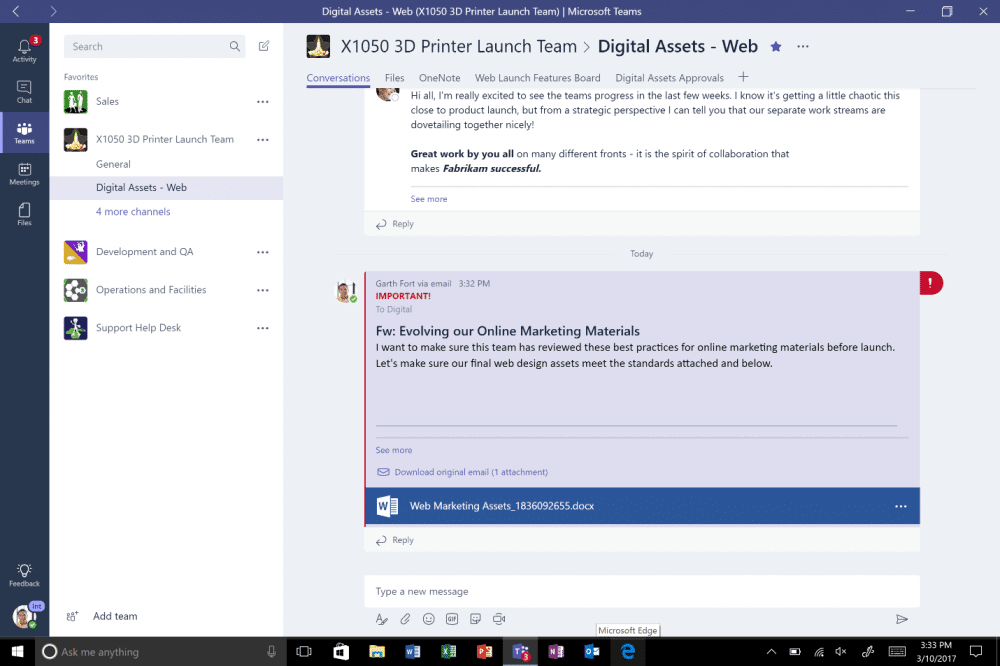
Beheer je kanalen
Als er te veel kanalen zijn, dan kan het onoverzichtelijk worden. Hetzelfde geldt voor lolletjes zoals memes en gifjes: maak eventueel een apart kanaal om dat soort dingen in te delen, zodat de overige kanalen ook daadwerkelijk voor zakelijke doeleinden kunnen worden gebruikt. Ook goed om te weten: verander niet zomaar de naam van een kanaal, want dat is voor de gebruikers vaak erg verwarrend.
Leer de toetsencombinaties
Dankzij bepaalde toetsencombinaties kun je nog sneller muten en unmuten of je achtergrondeffect aanzetten. Met de combinaties kan je allerlei handelingen snel uitvoeren. We noemen er een paar: Ctrl+6 = bestanden inzien, Ctrl+Shift+P = achtergrondeffect aanzetten, Ctrl+Shift+M = mute aan- en uitzetten en Ctrl+E = zoeken.
Geef aan dat je de presentatie niet nazendt
Het hangt er een beetje vanaf hoe de bedrijfscultuur is, maar soms is het helemaal niet zo’n goed idee om te zeggen dat je een presentatie wel nastuurt. Zodra mensen weten dat ze een presentatie krijgen nagestuurd, verslapt de aandacht. Soms gaan ze zelfs andere dingen doen, omdat ze weten dat ze de informatie later toch krijgen. Problematisch, want hierdoor missen ze mogelijk veel nuance en informatie. Bovendien heb je kans dat mensen helemaal niet meer inbellen. Uiteraard kun je er altijd voor kiezen de presentatie wel op te sturen, maar doe dit zoveel mogelijk na de presentatie, zonder hiervan een aankondiging te doen. Plus: stuur de presentatie alleen naar mensen die ook daadwerkelijk waren ingebeld.
Zorg dat je een Microsoft Teams-influencer wordt
De beste tip om te zorgen dat jouw ervaring met Microsoft Teams beter wordt, is om jezelf op te werpen als een soort Microsoft Teams-goeroe. Zorg dat je ingelezen bent in het onderwerp en dat je op de hoogte bent van updates. Als je andere mensen weet te inspireren met je eigen goede Teams-gedrag en tips en tricks, dan zullen ze dit waarschijnlijk overnemen. Hierdoor worden videomeetings beter, wordt er meer binnen Teams gewerkt in plaats van dat er nog allerlei losse mails worden verstuurd en verloopt de algehele samenwerking stukken beter.